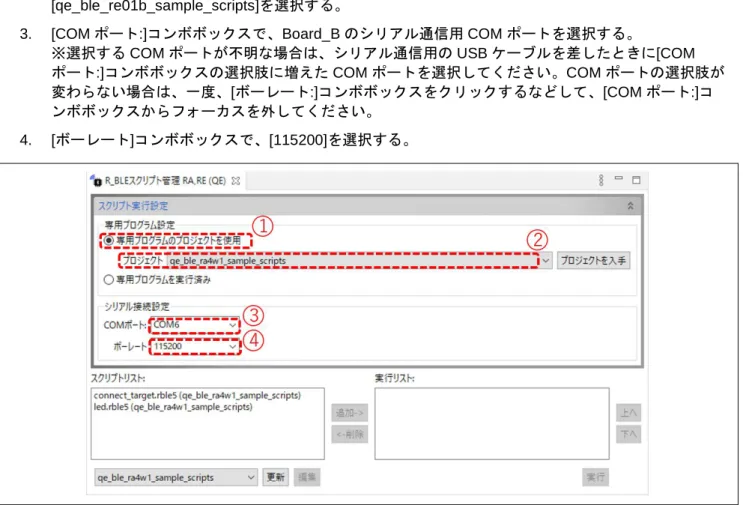QE for BLE[RA,RE]
R_BLE スクリプトのサンプルと専用プログラム
要旨
ルネサス ソリューション・ツールキット-各種アプリケーション対応開発支援ツール QE (Quick and Effective Tool Solution) 製品のひとつ、QE for BLE [RA,RE] を使用することで、ルネサス Bluetooth® low energy マイコン RA4W1 および RE01B の通信機能をすぐに試せて、導入にかかる開発期間の短縮を実現し ます。 本書では、このツールの使用方法について、実例を挙げながら図解して説明します。各々の機能の詳細な 説明は QE for BLE[RA,RE]ヘルプや関連ドキュメントも参照してください。
動作確認デバイス
RA4W1, RE01B目次
1.
システム構成 ... 3
2.
事前準備 ... 5
2.1 ダウンロードとインストール ... 53.
プロジェクトの構成 ... 6
4.
R_BLE スクリプトの実行 ... 7
4.1 通信先の準備 ... 7 4.1.1 通信先ボードと PC の接続 ... 7 4.1.2 通信先プログラムの実行 ... 8 4.1.2.1 e2 studio の起動 ... 8 4.1.2.2 GATT Server のデモのインポート ... 8 4.1.2.3 プログラムのビルドと実行 ... 8 4.2 通信元の準備 ... 10 4.2.1 接続元ボードと PC の接続 ... 10 4.2.2 R_BLE スクリプト実行環境の準備 ... 11 4.2.2.1 e2 studio の起動 ... 11 4.2.2.2 R_BLE スクリプトを含むサンプルプロジェクトのインポート ... 124.2.2.3 R_BLE スクリプト管理(QE) RA,RE ビューを開く ... 12
4.2.3 R_BLE スクリプトサンプルプロジェクトの動作手順 ... 14
4.2.3.1 R_BLE スクリプト管理 RA,RE (QE)ビューの設定方法 ... 14
4.2.3.2 R_BLE スクリプトの実行 ... 15
5.
R_BLE スクリプトの編集 ... 18
5.1 接続先アドレスの変更... 18
6.
その他... 19
1. システム構成
QE for BLE[RA,RE]使用時のシステム構成は、以下のとおりです。
図 1-1 システムの構成例(EK Board RA4W1 を 2 台使った場合)
対応環境 • ホスト OS
Windows 8.1、10(日本語/英語、64 ビット版) • 実行環境
統合開発環境 e2 studio 2021-01 以降
Bluetooth® low energy 対応開発支援ツール QE for BLE[RA,RE] V1.2.0 • ライブラリ
Flexible Software Package (FSP) V2.3.0 以降 • ターゲットボード(通信先)
EK Board for RA4W1 または EB-RE01B
- BLE プロトコルスタックのサンプルプロジェクトを書き込む用(Board_A) • ターゲットボード(通信元)
EK Board for RA4W1 または EB-RE01B
- HCI モードのプログラムを書き込む用(Board_B) • エミュレータ (EB-RE01B を使用する場合のみ) j-Link または E2 エミュレータ, E2 エミュレータ Lite * 別途ボードに対応したケーブルが必要になることがあります • ケーブル USB(Micro B)ケーブル 3 本 -Board_A 電源供給用
-Board_B ダウンロード用 (EK Board for RA4W1 を使う場合) -Board_B シリアル通信用
2. 事前準備
2.1
ダウンロードとインストール
本節では、QE for BLE[RA,RE]を使用するために必要となるソフトウェアの入手方法について記述しま す。入手先の手順に従ってダウンロードおよびインストールを実施してください。
表 2-1 必要ソフトウェアと入手先の一覧
ソフトウェア名 入手先 説明
Flexible Software Package (FSP) 2.3.0 + 統合開発環 境 e2 studio 2021-01
https://www.renesas.com/fsp プログラムのビルドおよびダウン ロードを行います。入手先の手順に 従ってインストールしてください。 Bluetooth® low energy 対応
開発支援ツール QE for BLE[RA,RE] V1.2.0 https://www.renesas.com/qe-ble R_BLE スクリプトを実行します。入 手先の手順に従ってインストールし て下さい。 RA4W1 グループ BLE サンプルアプリケー ション (R01AN5402) https://www.renesas.com/ra4w1 通信先のプログラムとして同梱され ている RA4W1 用デモプログラムを 使います。 RE01B グループ Bluetooth Low Energy サンプルコー ド (using CMSIS Driver Package) (R01AN5606)
https://www.renesas.com/re01b 通信先のプログラムとして同梱され ている RE01B 用デモプログラムを使 います。
3. プロジェクトの構成
R_BLE スクリプトサンプルプロジェクト(ファイル名:「qe_ble_sample_scripts.zip」)のプロジェク ト構成を示します。なお、FSP や統合開発環境で自動生成されるファイルの詳細は省略しています。
表 3-1 フォルダ構成
TOP :TOP フォルダ
│─ qe_ble_ra4w1_sample_scripts :EK Board for RA4W1 用プロジェクト │ ra4w1_uart_hci_sci4_br115k_v1.00.srec :EK Board for RA4W1 用 srec ファイル │ connect_target.rble5 :接続をする R_BLE スクリプト │ led.rble5 :LED 点灯の R_BLE スクリプト │ qe_ble_ra4w1_sample_scripts Debug.launch :デバッグ構成ファイル
└─src
│ hal_entry.c :プロジェクト作成時に作られるソース │
│─ qe_ble_re01b_sample_scripts :EB-RE01B 用プロジェクト │ re01b_uart_hci_sci2_br115k.hex :EB-RE01B 用 hex ファイル │ connect_target.rble5 :接続をする R_BLE スクリプト │ led.rble5 :LED 点灯の R_BLE スクリプト
│ qe_ble_re01b_sample_scripts HardwareDebug.launch :デバッグ構成ファイル └─src
4. R_BLE スクリプトの実行
本章では、QE for BLE[RA,RE]の R_BLE スクリプト機能を使って Bluetooth® Low Energy 通信により Board_B から Board_A に通信を行い、LED を点滅させます。
4.1 通信先の準備
本章では、R_BLE スクリプトの動作を確認するための通信先の準備を行います。通信先には、EK Board for RA4W1 または EB-RE01B を使用できます。
通信先として、RX23W のサンプルプログラムを使用することも可能です。その場合は、「RX ファミリ QE for BLE[RX] R_BLE スクリプトのサンプルと専用プログラム (R01AN4872)」を参考に通信先の準備 を行ってください。
4.1.1 通信先ボードと PC の接続
通信先のボード(Board_A)をデバッグ可能な状態にするためにエミュレータと接続してください。
EK Board for RA4W1 の場合は、ボードにエミュレータが搭載されていますので、次の手順で接続してく ださい。
PC と EK Board for RA4W1 を USB ケーブルで接続します。次の手順で実施してください。
1. EK Board for RA4W1 の ESW1 スイッチ(①)の 2 を ON に設定。この設定により、デバッグが有 効になります。
2. USB ケーブルを ECN1(②)に接続。
EB-RE01B の場合は、次の手順でエミュレータと接続してください。
1. エミュレータを EB-RE01B の SWD I/F(①)に接続。
図 4-2 通信先 EB-RE01B の接続
4.1.2 通信先プログラムの実行
4.1.2.1 e
2studio の起動
Windows のスタートメニューにあるショートカットメニューから「e2 studio」を選択するか、インストー
ルフォルダ内(デフォルトでは「C:¥Renesas¥RA¥e2studio_v2021-01_fsp_v2.3.0¥eclipse」以下)にある 「e2studio.exe」を起動してください。
4.1.2.2 GATT Server のデモのインポート
RA4W1 グループ BLE サンプルアプリケーション(R01AN5402)または RE01B グループ Bluetooth Low Energy サンプルコード (using CMSIS Driver Package) (R01AN5606)に含まれているデモプロジェクトをイ ンポートします。 アプリケーションノートに含まれている GATT Server のデモプロジェクトをインポートします。以下の手 順でプロジェクトをインポートしてください。 1. [ファイル] → [インポート...]メニューを選択する。 2. [インポート]ダイアログで、[一般] → [既存プロジェクトをワークスペースへ]を選択し、[次へ(N)>] ボタンをクリック 3. [アーカイブ・ファイルの選択(A):]ラジオ・ボタンを選択し、[参照(R)...]ボタンをクリックする。 4. 開いたファイル選択ダイアログでサンプルコードの zip ファイルを選択し、[開く(O)]ボタンをクリッ ク。 5. RA4W1 の場合: [プロジェクト(P):]リストに「ble_baremetal_ek_ra4w1」が追加されるので、項目のチェックボック スにチェックされていることを確認して[終了(F)]ボタンをクリック RE01B の場合: [プロジェクト(P):]リストに「ble_project_server」が追加されるので、項目のチェックボックスに チェックされていることを確認して[終了(F)]ボタンをクリック
4.1.2.3 プログラムのビルドと実行
次に、インポートしたプロジェクトをビルドして、デモプログラムを通信先ボード(Board_A)にダウン ロードして実行状態にします。
1. [プロジェクト・エクスプローラー]ビューで、サンプルコードのプロジェクトを右クリックし、右ク リックメニューから[プロジェクトのビルド]を選択する。
2. ビルドが完了したら、サンプルコードのプロジェクトを右クリックし、右クリックメニューから [デ バッグ(D)] → [Renesas GDB Hardware Debugging] を選択する。
3. ダウンロードが完了したら、[実行(R)] → [再開]メニューを選択し、実行状態にする。
4. main 関数の先頭で一度停止するので、再度 [実行(R)] → [再開]メニューを選択し、実行状態にす る。
4.2 通信元の準備
本章では、R_BLE スクリプトの動作を確認するための通信元の準備を行います。
4.2.1 接続元ボードと PC の接続
通信元のボードをデバッグ可能な状態にするためにエミュレータと接続してください。次に、USB ケー ブル(Board_B シリアル通信用)を使ってボードと PC を接続してください。通信元には、EK Board for RA4W1 または EB-RE01B を使用できます。
EK Board for RA4W1 の場合は、ボードにエミュレータが搭載されていますので、次の手順で接続してく ださい。
PC と接続元ボードを USB ケーブルで接続します。次の手順で実施してください。
1. EK Board for RA4W1 の ESW1 スイッチ(①)の 2 を ON に設定。この設定により、デバッグが有 効になります。
2. USB ケーブル(Board_B ダウンロード用)を ECN1(②)に接続。 3. USB ケーブル(Board_B シリアル通信用)を CN5(③)に接続。
図 4-3 R_BLE スクリプト実行用 EK Board for RA4W1 の接続
EB-RE01B の場合、エミュレータを接続し、PC と接続元ボードを USB ケーブルで接続します。次の手順 で実施してください。
1. エミュレータを EB-RE01B の SWD I/F(①)に接続。
図 4-4 R_BLE スクリプト実行用 EK Board for RA4W1 の接続
4.2.2 R_BLE スクリプト実行環境の準備
4.2.2.1 e
2studio の起動
Windows のスタートメニューにあるショートカットメニューから「e2 studio」を選択するか、インストー
ルフォルダ内(デフォルトでは「C:¥Renesas¥RA¥e2studio_v2021-01_fsp_v2.3.0¥eclipse」以下)にある 「e2studio.exe」を起動してください。
4.2.2.2 R_BLE スクリプトを含むサンプルプロジェクトのインポート
本アプリケーションノートに添付しているプロジェクトをインポートします。スマート・ブラウザーを 使ってアプリケーションノートに添付されているプロジェクトをインポートすることができます。
1. [R_BLE スクリプト管理 RA,RE (QE)]ビューを開く。
2. [スクリプト実行設定] 内の [専用プログラムのプロジェクトを使用]ラジオ・ボタンを選択する。 3. [プロジェクト入手]ボタンをクリックする。 4. [スマート・ブラウザー]ビューが開き、本アプリケーションノートが一覧に表示されるので、本アプ リケーションノートの行を選択し、右クリックメニューから[サンプル・コード(プロジェクトのイン ポート)]を選択する。 5. [名前を付けて保存]ダイアログが表示されるので、zip ファイルを保存する任意の場所を指定して、 [保存(S)]ボタンをクリックする。 6. [免責事項(サンプル・コード)]ダイアログが表示されるので、[同意する]ボタンをクリックする。 7. [インポート]ダイアログが表示されるので、[プロジェクト(P)]リスト内の
「qe_ble_ra4w1_sample_scripts」(通信元が EK Board for RA4W1 の場合) または
「qe_ble_re01b_sample_scripts」(通信元が EB-RE01B の場合) のチェックボックスをチェックし、 [終了(F)]ボタンをクリックする。
4.2.2.3 R_BLE スクリプト管理(QE) RA,RE ビューを開く
[Renesas Views]→[Renesas QE]→[R_BLE メイン RA,RE (QE)]メニューを選択して[R_BLE メイン RA,RE (QE)]ビューを開きます。[R_BLE メイン RA,RE (QE)]ビュー上の[ビューを開く]ボタンを押下する と、[R_BLE5 スクリプト]パースペクティブが開きます。
図 4-6 [R_BLE メイン RA,RE (QE)]ビュー
4.2.3 R_BLE スクリプトサンプルプロジェクトの動作手順
4.2.3.1 R_BLE スクリプト管理 RA,RE (QE)ビューの設定方法
[R_BLE スクリプト管理 RA,RE (QE)]ビューのスクリプト実行設定で、以下の設定をします。 1. [専用プログラムのプロジェクトを使用]ラジオ・ボタンを選択する。
2. [プロジェクト]コンボボックスで、[qe_ble_ra4w1_sample_scripts]または [qe_ble_re01b_sample_scripts]を選択する。
3. [COM ポート:]コンボボックスで、Board_B のシリアル通信用 COM ポートを選択する。 ※選択する COM ポートが不明な場合は、シリアル通信用の USB ケーブルを差したときに[COM ポート:]コンボボックスの選択肢に増えた COM ポートを選択してください。COM ポートの選択肢が 変わらない場合は、一度、[ボーレート:]コンボボックスをクリックするなどして、[COM ポート:]コ ンボボックスからフォーカスを外してください。
4. [ボーレート]コンボボックスで、[115200]を選択する。
図 4-8 スクリプト実行設定
[R_BLE スクリプト管理 RA,RE (QE)]ビューの[実行リスト:]に、2 つの R_BLE スクリプトファイル (connect_target.rble5, led.rble5)を以下の手順で追加します。 1. [更新]ボタンをクリックするか、[更新]ボタンの左にあるコンボボックスからプロジェクト 「qe_ble_ra4w1_sample_scripts」または「qe_ble_re01b_sample_scripts」を選択します。 2. [スクリプトリスト:]リストから「connect_target.rble5(<プロジェクト名>)」を選択し、[追加]ボタン をクリックして、[実行リスト:]リストに追加する。 3. 同様に、[スクリプトリスト:]リストから「led.rble5(<プロジェクト名>)」を選択し、[追加]ボタンをク リックして、[実行リスト:]リストに追加する。
図 4-9 実行 R_BLE スクリプトの選択
4.2.3.2 R_BLE スクリプトの実行
R_BLE スクリプト管理 RA,RE (QE)ビューの[実行]ボタンを押下すると、実行リストに追加した R_BLE スクリプトを実行します。R_BLE スクリプトが実行されると通信先の Board_A の LED が点滅します。
次の手順に従って、動作を確認します。
1. R_BLE スクリプト実行前に 5.1 接続先アドレスの変更を参考に接続先のアドレスを接続先のアドレ スに合わせて変更する。
2. [実行]ボタンをクリックする。
3. コンソールに R_BLE スクリプトの実行状況が出力される。
4. R_BLE スクリプトにより、Board_A に接続完了後、Board_A の LED 点滅間隔の値が変更される通信 が行われる。
5. Board_A の LED が点滅する。
図 4-10 R_BLE スクリプトの実行
図 4-12 Board_A の点滅 LED 位置(EK Board for RA4W1 の場合)
5. R_BLE スクリプトの編集
5.1 接続先アドレスの変更
R_BLE スクリプト実行前に、スクリプト中の通信先ボード(Board_A)のアドレスを変更します。R_BLE スクリプトサンプルプロジェクトの R_BLE スクリプトファイル(connect_target.rble5(QE))の 32 行目の 「R_BLE_GAP_CreateConn」のパラメータ(32 行目の赤枠部分)に現在のアドレスを記載してください。ま た、通信先のアドレスタイプに合わせて 27 行目の remote_addr_type の値(27 行目の赤枠部分)を変更して ください。現在のアドレスは GATT ブラウザーを使うことで確認ができます。以下の URL にアクセスして ダウンロードしてください。GATT ブラウザーの使い方は取扱説明書を参照してください。 図 5-1 アドレスの変更方法 • 入手先 URL:https://www.renesas.com/solutions/bluetooth6. その他
6.1
各ビューの使用方法と R_BLE スクリプト記述方法
[R_BLE スクリプト管理 RA,RE (QE)]ビューと[R_BLE パラメーター編集 RA,RE (QE)]ビューの使い方お よび R_BLE スクリプトの詳細についてはヘルプを参照してください。ヘルプの参照方法は以下です。
1. [ヘルプ(H)]→[ヘルプ目次(H)]メニューを選択し、[ヘルプ]ダイアログを開く。 2. [ヘルプ]ダイアログのツリーにある[Renesas QE for BLE[RA,RE]]ノードを開く。 3. ヘルプを参照したい[Renesas QE for BLE[RA,RE]]ノードの子ノードを押下する。
Step 1
e2 studio の[ヘルプ(H)]メニューから
Step 2
Step 3
図 6-1 QE for BLE[RA,RE]のヘルプ参照方法
6.2
HCI モードのサンプルプロジェクト
HCI(Host Controller Interface)モードのサンプルプロジェクトは RF 特性評価および BTTS(Bluetooth Test Tool Suite : R01AN4554) 用のファームウェアです。PC などのシリアルインタフェース接続されたホスト デバイスから HCI コマンドをマイコンに送信します。HCI モードのサンプルプロジェクトについては、 BTTS の操作説明書を参照してください。
改訂記録 Rev. 発行日 改訂内容 ページ ポイント 1.00 May.25.20 - 新規作成 1.01 Mar.25.21 全 RE01B 対応により、製品名およびタイトルを変更 RE01B を使った手順を追加

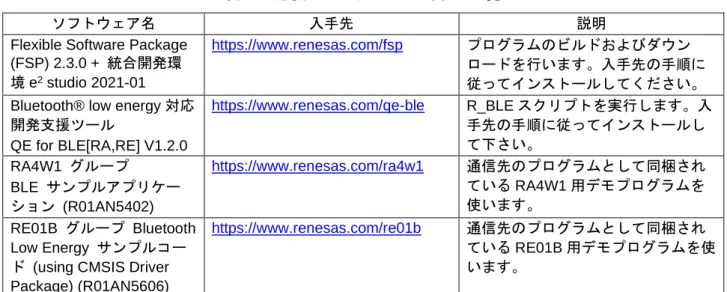
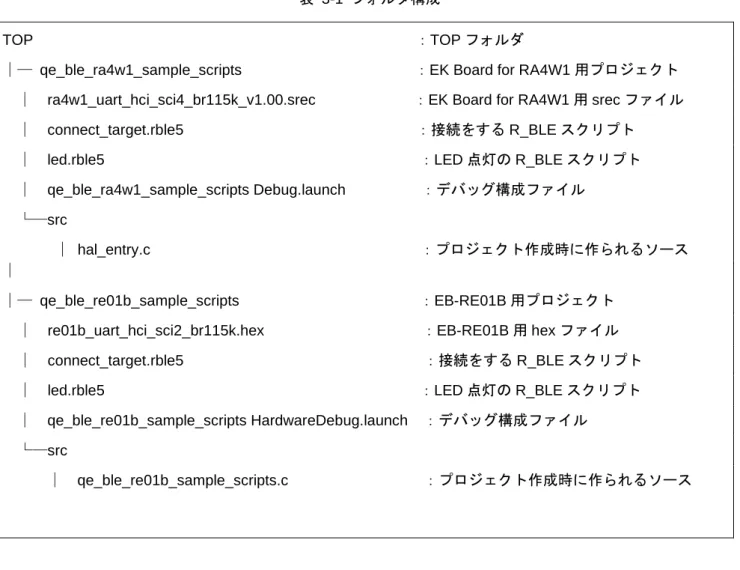

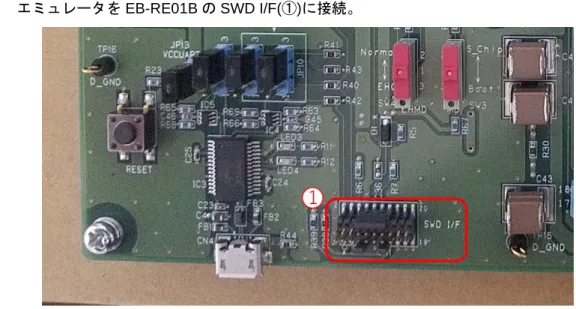
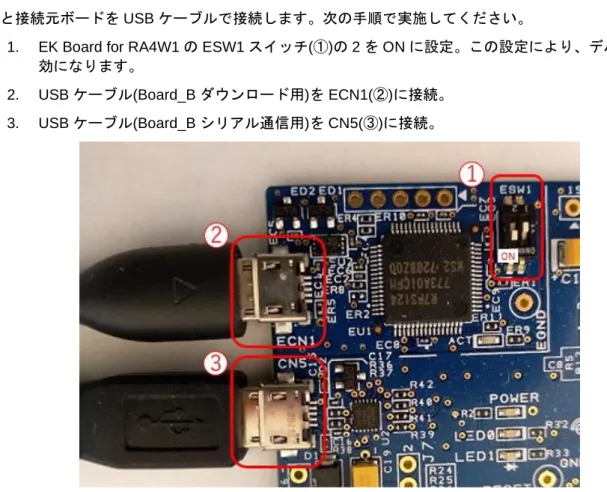
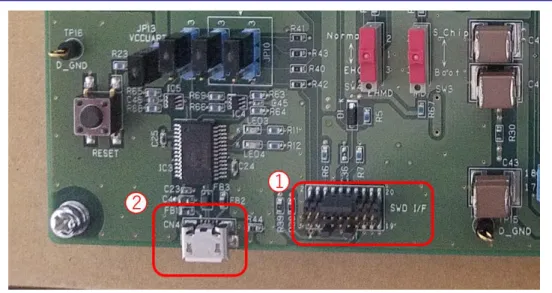
![図 4-5 QE for BLE[RA,RE] の [R_BLE メイン RA,RE (QE)] ビューを開くメニュー](https://thumb-ap.123doks.com/thumbv2/123deta/8462729.916557/12.892.80.820.676.939/図45QEforBLERAREのRBLEメインRAREQEビューを開くメニュー.webp)
![図 4-6 [R_BLE メイン RA,RE (QE)]ビュー](https://thumb-ap.123doks.com/thumbv2/123deta/8462729.916557/13.892.76.821.94.474/図46RBLEメインRAREQEビュー.webp)